Karma gerçeklikte şekil görüntülemek için bir uygulama oluşturma
Kullanıcıların basit bir küpün belirli bir alana sığıp sığmayacağını görmelerini sağlamak için uygulamanızdaki MR'de Şekli Görüntüle denetimini kullanabilirsiniz. Kullanıcılar bunu, sağladığınız belirli bir nesnenin alanına nasıl sığacağını görmek için yapmak isteyebilir. Nesne için uyum testi yapmak istediğiniz bir 3B modeliniz veya ön kısmı gösteren resminiz varsa, bunun yerine MR'de görüntüle kullanabilirsiniz.
Denetim, uygulamanızda bir düğme oluşturur. Uygulama kullanıcıları düğmeyi seçtiğinde, cihazın canlı kamera beslemesi üzerine bir küp yerleştirir. Küpün boyutlarını Power Apps'teki denetimi düzenlediğinizde ayarlarsınız.
MR'de Şekli Görüntüle denetimi ile nasıl mobil uygulamalar oluşturabileceğinizi öğrenmek için bu videoyu izleyin:
Bu makalede, kullanıcıların kullanılacak birimi girerek (santimetre, feet, inç, metre) ve küpün yükseklik, genişlik ve derinliğini belirleyerek özel bir küp şekli oluşturmalarına olanak tanıyacak şekilde uygulamada bir ekran oluşturacağız.
Ön Koşullar
Karma gerçeklik özellikli cihazlara yönelik ön koşullara bakın.
Küp boyutları ve birimleri için denetimler ekleme
Küp boyutlarını ve birimlerini uygulama ekranına tanımlamak için üst bilgi ve etiketler ekleyin.
Üst bilgi etiketi
Power Apps Studio uygulamasında düzenleme için açık bir uygulama varken, ekrana bir metin etiketi ekleyin. Bunu ekranın sol üst köşesine yerleştirin ve Özellikler sekmesinde aşağıdaki özellikleri değiştirin:
| Özellik | Değer |
|---|---|
| Metin | "Place A Cube" |
| Yazı tipi boyutu | 24 |
| Yazı tipi kalınlığı | FontWeight.Semibold |
| Metin hizalama | Align.Center |
| Width | Parent.Width |
Daha sonra Gelişmiş sekmesinde, aşağıdaki özellikleri değiştirin:
| Özellik | Değer |
|---|---|
| Color | RGBA(255, 255, 255, 1) |
| Doldur | RGBA(56, 96, 178, 1) |
Bu değişiklik, ekran için bir üst bilgi sağlar.
Küp özelliklerini belirtmek için etiketler ve kontroller
Ekrana dört adet metin etiketi ekleyin. Bu etiketler, daha sonra ekleyecek denetimleri tanımlamak için kullanılır. Her etiket için, Text özelliğini aşağıdakilerden biriyle değiştirin:
Unit TypeWidthHeightDepth
Bu etiketlerin Width özelliğini 160 olarak ayarlayın ve bunları dikey olarak yukarıda açıklanan sıraya göre, ekranın üst kısmına ve sol tarafına doğru bir şekilde yığınlara yerleştirin.
Açılır menü denetimi ve üç adet metin girdisi denetimi ekleyin. Açılan liste, küp boyutlarına yönelik bir birim türü seçmek için kullanılır ve küpün genişlik, yükseklik ve derinliğini girmek için üç metin giriş denetimi kullanılır.
Açılır listeyi seçin, adını drpUnitType olarak değiştirin ve aşağıdaki özellikleri değiştirin:
Özellik Değer Kalemler ["Centimeters", "Feet", "Inches", "Meters"]Varsayılan "Feet"Width 280Denetimi, Birim Türü etiketinin sağına yerleştirin.
Üç metin girişi denetimi ekleyin ve bunları txtShapeHeight, txtShapeWidth ve txtShapeDepth olarak yeniden adlandırın. Üç denetim için de aşağıdaki özellikleri değiştirin:
Özellik Değer Varsayılan 2Biçimlendir TextFormat.NumberWidth 144txtShapeWidth adlı metin girişi denetimini Genişlik etiketinin sağına yerleştirin. Benzer şekilde, sırasıyla txtShapeHeight ve txtShapeDepth adlı denetimleri Yükseklik ve Derinlik etiketlerinin sağına yerleştirin.
MR'de Şekli Görüntüle denetimini ekleyecek ve bunu oluşturacağı MR küpüne dinamik boyutlar sağlamak için oluşturulan denetimleri kullanmak için yapılandıracaksınız.
MR'de Şekli Görüntüle denetimini ekleme
Denetimi uygulamanıza ekleyin.
Ekle sekmesini açın.
Karma Gerçekliği genişletin.
Uygulama ekranının ortasına yerleştirmek için MR'de Şekli Görüntüle denetimini seçin veya ekranda herhangi bir yere konumlandırmak için sürükleyip bırakın.
Denetim eklendikten sonra ekranın alt tarafına yakın bir yere konumlandırın ve aşağıdaki özellikleri değiştirin:
Özellik Değer Metin "Place a cube"ShapeWidth txtShapeWidth.TextShapeHeight txtShapeHeight.TextShapeDepth txtShapeDepth.TextUnits drpUnitType.Selected.ValueWidth 280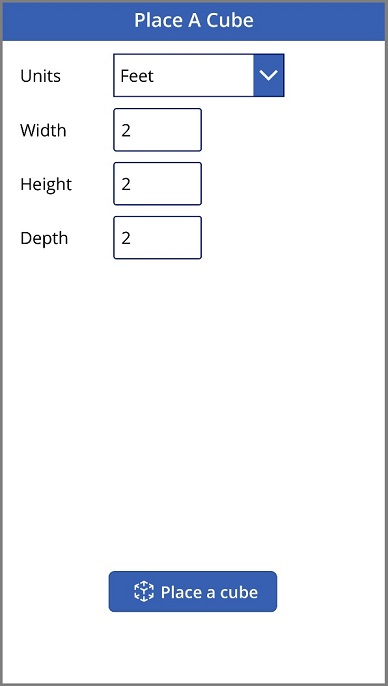
Uygulamayı sınama
Tüm denetimler eklenmiş olduğundan, uygulamayı kaydedin ve yayımlayın. Karma gerçeklik özelliğine sahip bir aygıtta, uygulamayı açın ve Bir küp yerleştir düğmesine basın. Bu işlem , kullanıcının ölçülecek bir alan tanımlamasını sağlayan Şekli MR'de Görüntüle deneyimini açar.
Kamerayı, ölçülecek bir yüzeye işaret ederken, soldan ve sağdan yavaşça taşıyarak aygıtı ayarlamak için ekrandaki yönergeleri izleyin. Ayarlama tamamlandığında, yüzey üzerinde bir nokta dizisi ve ekranın merkezine yakın bir daire görürsünüz. Bu daire, küpün başlangıçta nereye yerleştirileceğini gösterir. Küp yerleştirildikten sonra dokunma kontrolleri kullanılarak taşınabilir veya döndürülebilir.
Küpü taşımak için, üzerine basın ve yerleştirilmesini istediğiniz yere kaydırın. Küpü döndürmek için, bir parmağınızla ekrana basın ve ardından başka bir parmağınızla sağa veya sola doğru kaydırın.
Uygulama ekranına dönmek için sol üst köşedeki geri düğmesini kullanın ve genişlik, yükseklik, derinlik veya birim türü ayarlarından birini veya birkaçını değiştirin. Küp yerleştir düğmesini seçerek yeni küpü yerleştirin.
Ayrıca bkz.
Not
Belge dili tercihlerinizi bizimle paylaşabilir misiniz? Kısa bir ankete katılın. (lütfen bu anketin İngilizce olduğunu unutmayın)
Anket yaklaşık yedi dakika sürecektir. Kişisel veri toplanmaz (gizlilik bildirimi).